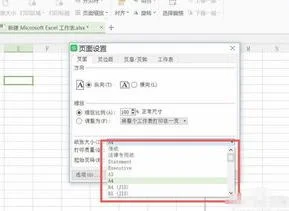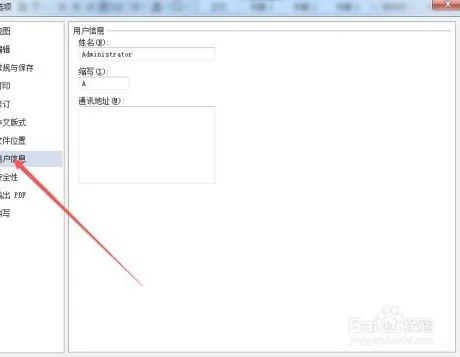1.文档中的回车符号怎么显示
word文档编辑中,开始对回车字符感觉没啥,时间久了,总觉得影响美观,虽然打印的时候不出现,但是影响编辑的视觉效果,想将其隐藏。其实这只不过是给大家的一个类似标记提醒的标识,隐藏不显示即可。
工具/原料
Word办公软件
方法/步骤
进入到word文档中,输入一行文字,回车之后,发现之类留下了很多回车字符,不习惯的可以将其去掉,具体方法见下面,这个操作是基于word2013的,word2007以及word2010操作一致,word2003操作类似。
点击左上角的“文件”按钮,进入到文件栏目中,进行设置。
进入文件之后,在左下角找到并点击“选项”,进入到word的设置界面中。
进入到word选项之后,在左方的菜单栏,找到第二个选项“显示”,点击“显示”按钮。
进入到显示栏目界面中,在中间,我们可以发现一个选项“段落标记”,去掉其前面的“√”,然后点击下方的“确定”关闭设置。
步骤阅读
关闭设置设置之后,返回到word文档编辑界面,可以发现,所有的回车字符都不见了。当然,有人说可以使用替换功能来替换掉回车字符,不过这个方式不推荐给大家,因为你替换,种需要内容来替换或是空格或是符号,总之,增加文档不比较的符号,故本方式是较好的。
2.如何显示word文档中的回车符
1、删除硬回车的方法
选中所要删除回车符(硬回车)的段落,点击编辑--查找(高级--特殊字符--选择段落标记—即硬回车)-- 替换(不输入任何字符),然后点“全部替换” ,就OK了。保证你的文档中所要删除的回车符段落干干净净,只剩一个回车符。
2、删除软回车的方法
不过有可能你看到向下箭头不是回车符哦。一般来讲网页中的都是换行符(软回车),你只需要在word中点击菜单栏中的编辑--查找(高级--特殊字符—手动换行符—即软回车)-- 替换(不输入任何字符),然后点“全部替换” ,就可以删除整个文档里面的软回车符了。
这个向下箭头叫做“手动换行符”,或被称作“软回车”,就是分行不分段,word快捷键是shift+enter。硬回车的符号是“竖向下后左转的箭头”。
“^P”是硬回车的符号“^1”是软回车的符号
3.怎么样把WORDWPS版本表格里面的回车符号隐藏掉
以WPS 2019版为例
1、打开文档
2、取消勾选“显示/隐藏段落标记”即可~